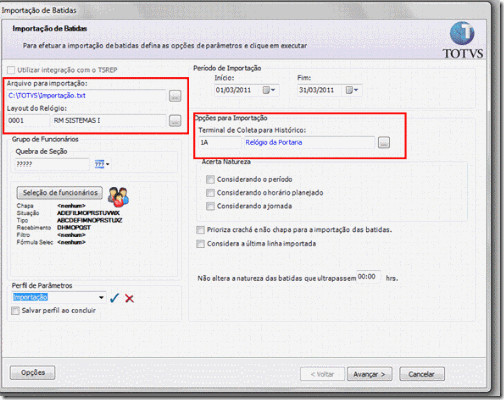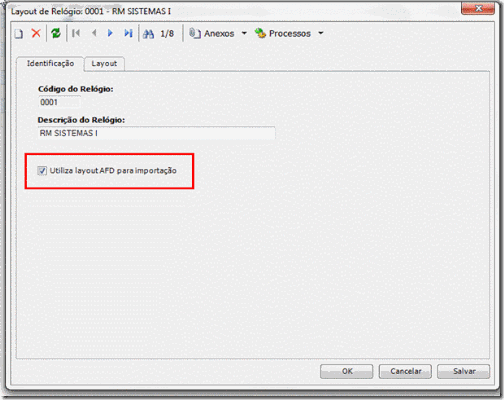Histórico da Página
| Composition Setup |
|---|
import.css=/download/attachments/327912/newLayout.css |
| Portuguese | |||||||||||||||
|---|---|---|---|---|---|---|---|---|---|---|---|---|---|---|---|
FAQ: Importação Automáticas de Batidas Utilizando Arquivo AFD
Avaliação
Solução 1º Passo: Configuração dos Arquivos Config. Acessar a pasta C:\ TOTVS \ CorporeRM \ RM.Net; Acessar TODOS os arquivos config e alterar os que possuírem as tags abaixo: <add key="JobServer3Camadas" value="false" /> para: <add key="JobServer3Camadas" value="true" />; Apontar todas as tags que possuam caminho setado para a máquina local: <add key="ActionsPath" value="C:\TOTVS\CorporeRM\RM.Net;C:\TOTVS\CorporeRM\Corpore.Net\Bin" /> <add key="LibPath" value="C:\TOTVS\CorporeRM\RM.Net" /> ; Acessar o caminho C:\TOTVS\CorporeRM \ RMChronus e efetuar as alterações das tags acima no arquivo RMChronus.exe.config; Obs: A alteração deve ser feita nos arquivos .configs nas pastas dos aplicativos desejados que se utilize 3 camadas;
2º Passo: Processo de Importação Informar o caminho do arquivo a ser importado, o layout do relógio (O mesmo pode ser cadastrado em Cadastro / Tabelas Auxiliares / Terminais de Coleta / Layout) e o Terminal de Coleta (O mesmo pode ser cadastrado em Cadastro / Tabelas Auxiliares / Terminais de Coleta / Cadastro) Observação: No cadastro do Layout (Cadastro / Tabelas Auxiliares / Terminais de Coleta / Layout) deve estar marcada a Opção “Utiliza layout AFD para importação” |